win11如何查看粘贴板的历史记录 win11电脑查看剪贴板历史记录的步骤
更新时间:2022-02-25 10:53:00作者:huige
剪贴板(粘贴板)是电脑中一个很实用的工具,我们在复制粘贴的时候,都会自动保存记录,这样也可以方便我们进行查看,但是很多人在升级win11系统之后,不知道要如何查看粘贴板的历史记录,方法也不难,可以跟着小编一起来看看win11电脑查看剪贴板历史记录的步骤吧。
具体步骤如下:
1、点击任务栏上的开始图标。
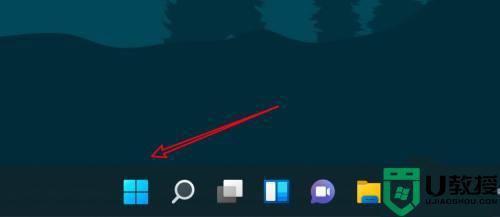
2、点击开始页面上的设置。
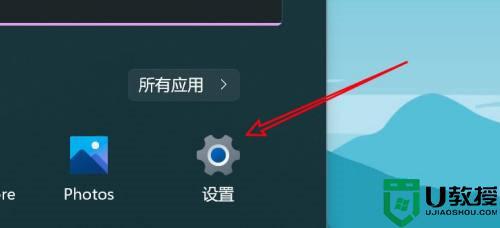
3、点击系统设置页面右边的剪贴板。
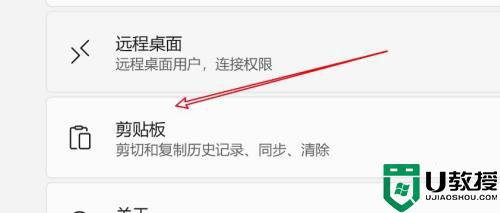
4、点击打开剪贴板历史记录开关,之后按WIN+V键即可打开剪贴板查看器,只要复制或者剪贴一些数据,再次按WIN+V键即可看到,其中不仅包含文字,还包含图片。
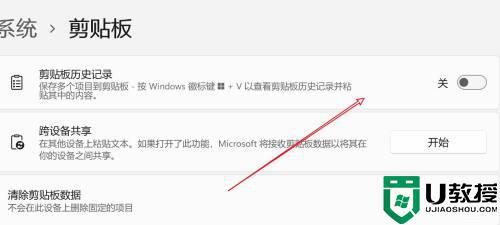
上述给大家讲解的就是win11如何查看粘贴板的历史记录的详细内容,如果你也想查看的话,那就可以按照上面的方法来操作就可以了。
win11如何查看粘贴板的历史记录 win11电脑查看剪贴板历史记录的步骤相关教程
- win11剪贴板历史记录怎么找 win11开启剪贴板历史记录的详细步骤
- Windows11电脑中剪贴板历史记录没有反应的解决方案
- win11剪贴板打不开怎么办 win11剪贴板打不开如何处理
- win11粘贴板在哪里打开 win11系统怎么打开粘贴板
- win11如何查看wifi密码 win11系统查看wifi密码的步骤
- win11如何查看激活状态 win11查看激活状态的步骤
- win11如何查看已连接的wifi密码 win11电脑查看已连接wifi密码的步骤
- win11查看隐藏文件的步骤 win11系统怎样查看隐藏文件
- win11笔记本耗电应用怎么查看 win11笔记本如何查看应用耗电
- win11应用磁贴颜色如何设置 win11设置应用磁贴颜色的步骤
- Windows 11系统还原点怎么创建
- win11系统提示管理员已阻止你运行此应用怎么解决关闭
- win11internet选项在哪里打开
- win11右下角网络不弹出面板
- win11快捷方式箭头怎么去除
- win11iso文件下好了怎么用
热门推荐
win11系统教程推荐
- 1 windows11 中文怎么设置 win11语言设置中文的方法
- 2 怎么删除win11系统的所有无用文件 Win11删除多余系统文件的方法
- 3 windows11 任务栏设置全透明方法 win11任务栏全透明如何设置
- 4 Win11系统搜索不到蓝牙耳机设备怎么回事 window11搜索不到蓝牙耳机如何解决
- 5 win11如何解决任务管理器打不开 win11任务管理器打不开解决教程
- 6 win11序列号激活码2022年最新永久 免费没过期的win11激活码大全
- 7 win11eng键盘不好用怎么删除 详解删除win11eng键盘的方法
- 8 Win11时间图标不见的两种恢复方法
- 9 win11安装不上Autocad软件怎么回事 win11安装不上Autocad软件的处理方法
- 10 万能的Win11专业版激活码大全 Win11专业版激活密钥神key

